Mit der Ankündigung Follow up to MC221119 hat Microsoft erneut darauf hingewiesen, dass ab 09. November 2020 die automatische Weiterleitung nach extern deaktiviert wird.
Wir präsentieren euch hier ein Workaround:
1. Neue benutzerdefinierte Antispam Richtlinie erstellen
- Navigiert in das Office 365 Security & Compliance Center oder klickt auf den Link: https://security.microsoft.com/antispam
- Wählt + Ausgehende Richtlinie erstellen
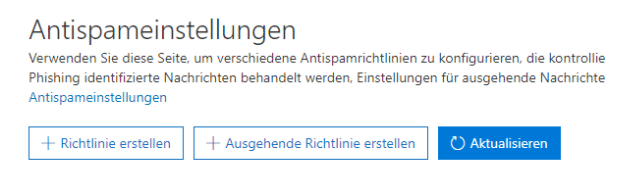
- Im folgenden Slide-Out gebt ihr ein paar Parameter an:
Name: Beliebig
Beschreibung: Beliebig
Benachrichtigungen: Beliebig, jedoch sehr zu empfehlen, davon Gebrauch zu machen
Empfängerlimits: Je nach Organisationsanforderungen
Automatische Weiterleitung: Aktiviert
In den meisten Fällen wird es ausreichend sein, das automatische Weiterleiten nur für bestimmte Postfächer oder Gruppen zu aktivieren – außerdem wollen wir ja nicht gleich die durchaus sinnvolle Richtlinienverschärfung komplett außer Kraft setzen. Daher beschränken wir das Ganze auf die erforderlichen Postfächer. Gebt unter Angewendet auf nur die Office 365 Postfächer an, die E-Mails nach extern weiterleiten müssen.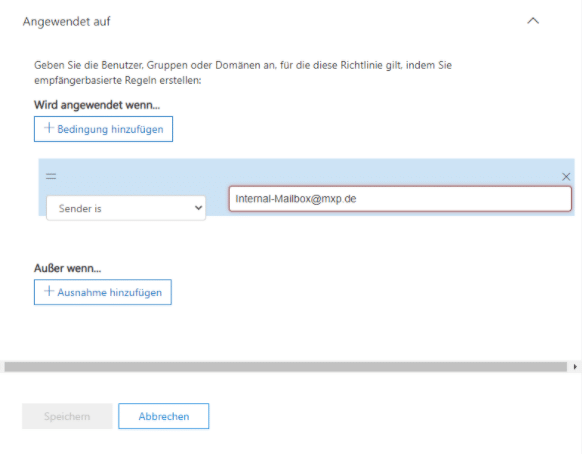
- Nachdem ihr alle Parameter aus Schritt 3 gesetzt habt, speichert eure Einstellungen und stellt sicher, dass keine höher priorisierte Richtlinie eure neue Office 365 Antispam Richtlinie außer Kraft setzt.
2. Weiterleitung einrichten
- Navigiert zu in das Exchange Online Admin Center oder klickt den Link: https://outlook.office365.com/ecp
- Öffnet die Einstellungen der betroffenen Postfächer und wechselt dort jeweils zu Postfachfunktionen >> Nachrichtenfluss >> Details anzeigen
- Tragt eure Parameter ähnlich wie im Screenshot, jedoch nach euren Anforderungen ein:
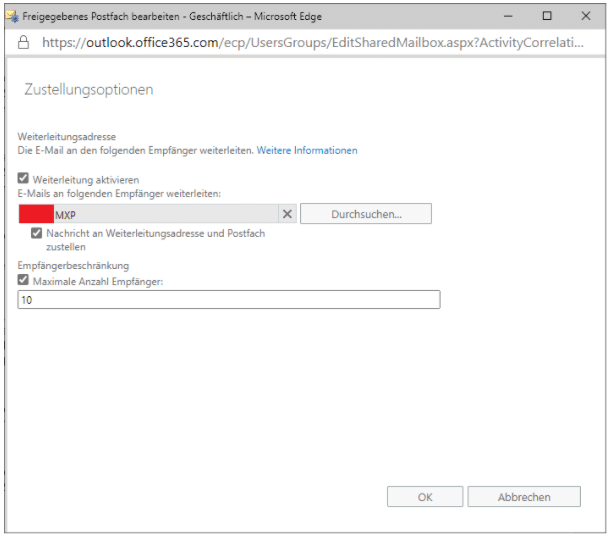
Ein anschließender Test sollte zeigen, dass die externe Weiterleitung nun wieder automatisch funktioniert.
Für weitere Hilfe, steht euch unser Team unter it@mxp.de oder telefonisch unter +49 (0) 821 – 999 53 30 zur Verfügung. 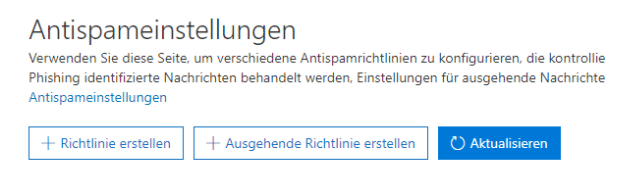
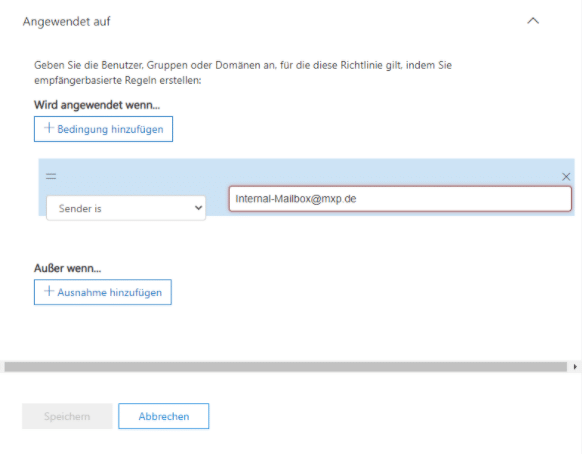
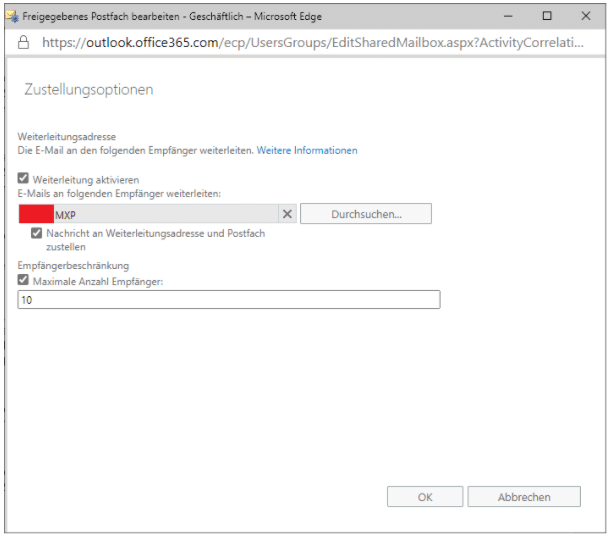
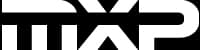
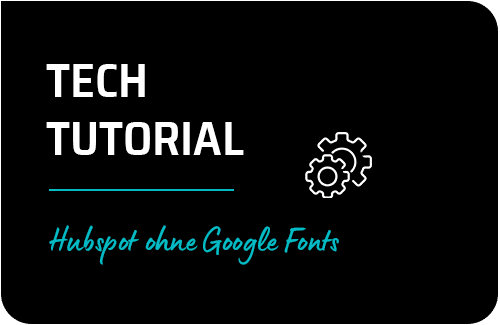
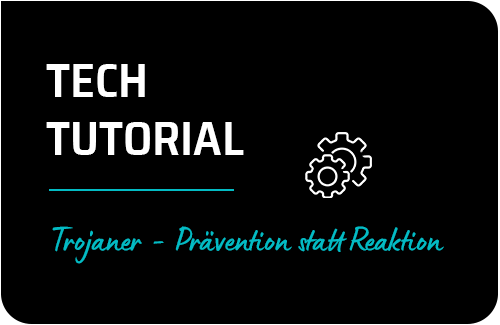
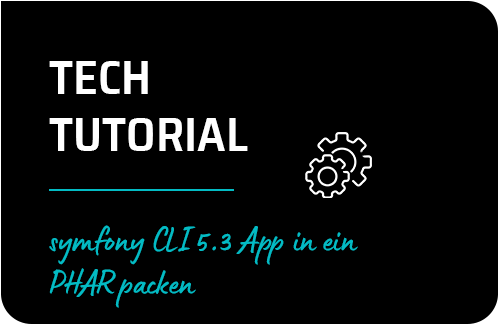
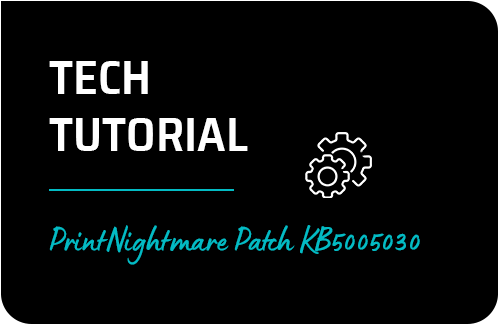

Ralf Baumann
2 JahreHi, der Link bei MS existiert nicht mehr. IMHO sollte es nun hier auffindbar sein: https://security.microsoft.com/antispam
LG Ralf
Benjamin Knecht
2 JahreVielen Dank für Ihre Aufmerksamkeit und den passenden Link!
Thomas
2 JahreHallo Aline,
hatte das selbe Problem wie Marc, dein Tipp hat funktioniert.
Vielen Dank
Marc
4 JahreHallo,
ich suche eine Lösung für die externe weiterleitung an eine zendesk adresse.
Habe das jetzt nach eurer Anleitung durchgeführt aber bei 2.3 kann man ja nur office emails hinterlegen und keine mit einer anderen domäne wie sss@xxx.zendesk.com
Aline Ungerbühler
4 JahreHallo Marc, danke für deinen Kommentar! Es müsste funktionieren, wenn du das Weiterleitungsziel zuerst als Exchange-Kontakt anlegst und diesen Kontakt dann als Weiterleitungsziel in den Nachrichtenoptionen, wie in Schritt 2.3 beschrieben hinterlegst. Ich bin gespannt, ob dir das weiterhilft.
Lukas
2 JahreMega. Das mit dem Email Exchangekontakt hat bestens funktioniert damit man es an externe umleiten kann!. Danke dafür